

Av Vernon Roderick, Senast uppdaterad: September 28, 2019
Musik lugnar själen, lyfter andan och sätter tillbaka rosor i våra kinder. Som ett iPhone- eller Apple-fan blir iTunes ofrånkomligt någon gång. Men dina färdigheter kommer att testas när du försöker överföra musik från iTunes till iPhone. Om du vill att den ska köras snabbt, säkert och utan att förvränga kvaliteten på dina ljudfiler behöver du lämpliga hacks och tricks. Intressant nog kan du byta musik till iPhone utan att anropa iTunes. Detta förvandlar din iPhone till en musikspelare som kapslar in ditt iTunes-bibliotek.
Idag kommer vi att lära oss de mest favorit- och enkla sätten att synkronisera iTunes-musikbiblioteket till en iPhone för en uppslukande upplevelse när du är på språng.
Del 1: Hur man överför musik från iTunes till iPhone utan iTunes Del 2: Manuella och automatiska sätt Synkronisera iTunes Music Library till iPhoneDel 3: Andra möjligheterSlutsats
För att överföra musik från iTunes till iPhone utan iTunes ska du först och främst kontrollera följande punkter.
Nu ska vi introducera ett program för snabb överföring här:
Som den snabbaste iPhone-överföringen erbjuder FoneDog ett gratis och omfattande verktyg för att importera filer från ditt iTunes-bibliotek med ett klick. Den är utrustad med ett intuitivt gränssnitt för att enkelt hantera mediefiler på en mängd olika enheter. Ännu bättre, det ger en komplett verktygssvit med ett dataåterställningsverktyg, diskrengörare och gratis snygga funktioner för Mac OS. FoneDog telefonöverföring banar vägen för att flytta mediefiler över dina enheter på ett säkert sätt utan datablödningar.
Glöm fancy; FoneDog förkroppsligar ett program utan krusiduller som kommer att göra jobbet med minimalt fanfar och ansträngning. Du behöver bara ladda ner och installera verktyget innan du parkopplar dina enheter.
Att synkronisera musik automatiskt gör det enkelt att importera musik till iPhone i ett nafs.
Alternativt kan du konfigurera om programmet för att synkronisera manuellt. Denna metod översätter till bättre kontroll över iTunes-synkronisering till din iPhone. Se till att du byter från det automatiska läget. För att göra detta, navigera till det övre iTunes-fönstret, tryck på Sammanfattning knappen från den vänstra panelen. Klicka på kryssrutan bredvid Hantera musik manuellt funktion för att aktivera detta läge. Klicka till sist på Ansök för att spara inställningar. Följ stegen nedan för att utföra en manuell överföring med ett enkelt val och släppa på din iPhone.

Om du har låtarna du vill flytta i iTunes Store kan du extrahera dem direkt via iDevice.
Med iTunes är det enkelt att hämta musik från iCloud till iPhone. Ladda först ner låtarna från iCloud till iTunes på din PC och synkronisera sedan filerna från iTunes till iPhone.
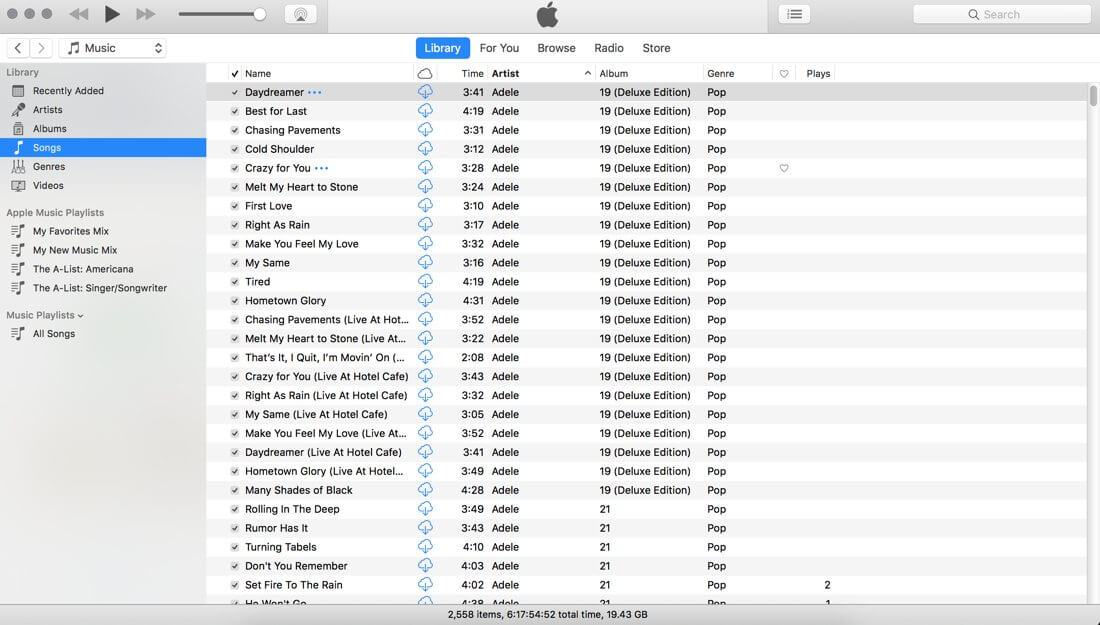
Sammantaget kan du enkelt lösa det hur man överför musik från iTunes till iPhone. iPhone erbjuder bärbara fördelar som musikspelare men är fortfarande känslig för dataförlust, stöld, utrymmesbegränsningar och funktionsfel. Att flytta filer över dina enheter för att säkerhetskopiera din rikedom av musik borde inte längre slå dina hjärnor. Använd praktiska verktyg som FoneDog iPhone Transfer för att slå två flugor i en smäll. Det gör det enkelt, snabbt och effektivt att överföra filer utan påfrestningar från iTunes och iCloud-synkronisering. FoneDog är lättillgänglig samtidigt som den levereras gratis med alla ringklockor och visselpipor för att göra saker enkelt i din digitala miljö.
Där har du det! Subtila metoder du skulle behöva överföra musik från iTunes till iPhone på kortast tid.
Lämna en kommentar
Kommentar
Telefonöverföring
Överför data från iPhone, Android, iOS och dator till var som helst utan förlust med FoneDog Phone Transfer. Som foto, meddelanden, kontakter, musik, etc.
Gratis nedladdningHeta artiklar
/
INTRESSANTTRÅKIG
/
ENKELSVÅR
Tack! Här är dina val:
Utmärkt
Betyg: 4.8 / 5 (baserat på 72 betyg)